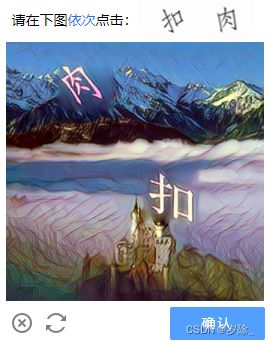selenium实现自动登录B站
上一篇爬取某视频的文章被禁了,这一篇应该不会了吧。
导入识别包:
识别验证码图片.py 这里用返回27坐标
import base64
import json
import requests
# 一、图片文字类型(默认 3 数英混合):
# 1 : 纯数字
# 1001:纯数字2
# 2 : 纯英文
# 1002:纯英文2
# 3 : 数英混合
# 1003:数英混合2
# 4 : 闪动GIF
# 7 : 无感学习(独家)
# 11 : 计算题
# 1005: 快速计算题
# 16 : 汉字
# 32 : 通用文字识别(证件、单据)
# 66: 问答题
# 49 :recaptcha图片识别
# 二、图片旋转角度类型:
# 29 : 旋转类型
#
# 三、图片坐标点选类型:
# 19 : 1个坐标
# 20 : 3个坐标
# 21 : 3 ~ 5个坐标
# 22 : 5 ~ 8个坐标
# 27 : 1 ~ 4个坐标
# 48 : 轨迹类型
#
# 四、缺口识别
# 18 : 缺口识别(需要2张图 一张目标图一张缺口图)
# 33 : 单缺口识别(返回X轴坐标 只需要1张图)
# 五、拼图识别
# 53:拼图识别
def base64_api(uname, pwd, img, typeid):
with open(img, 'rb') as f:
base64_data = base64.b64encode(f.read())
b64 = base64_data.decode()
data = {"username": uname, "password": pwd, "typeid": typeid, "image": b64}
result = json.loads(requests.post("http://api.ttshitu.com/predict", json=data).text)
if result['success']:
return result["data"]["result"]
else:
return result["message"]
return ""
# if __name__ == "__main__":
# img_path = "C:/Users/Administrator/Desktop/file.jpg"
# result = base64_api(uname='你的账号', pwd='你的密码', img=img_path, typeid=3)
# print(result)
导入需要的各自乱七八糟的东西
步骤:
1.进入登陆界面 找到账号、密码的input标签和登录的按钮标签
2.给账号密码标签传递你的账号密码,点击登录。(不易执行过快)
3.此时弹出验证码:
4.我们要做的是先将整个网页屏幕进行截屏(保存到本地) ,然后根据验证码所在网页中的位置进行验证码标签的定位,计算出其大小,用PIL的Image工具进行裁剪,将裁剪后的图片保存到本地。
5.将图片传给图片识别工具,返回的结果是如: x1,y1|x2,y2这样的字符串,进行处理,得到一组坐标。
6.将坐标传入动作链,也就是让其去按顺序点击验证码上对应的文字。
7.点击验证码图片上的确定,登陆成功。
import time
from shibie import base64_api
from selenium import webdriver
from selenium.webdriver.chrome.service import Service
from selenium.webdriver.common.by import By
from selenium.webdriver import ActionChains
from PIL import Image
tart = time.time()
s = Service('chromedriver.exe')
bro = webdriver.Chrome(service=s)
bro.maximize_window()
bro.get('https://passport.bilibili.com/login')
u = bro.find_element(By.ID, 'login-username')
p = bro.find_element(By.ID, 'login-passwd')
btn = bro.find_element(By.CSS_SELECTOR, '.btn-login')
time.sleep(1)
u.send_keys('你的B站账号')
time.sleep(1)
p.send_keys('你的B站密码')
btn.click()
time.sleep(2)
# 截屏
bro.save_screenshot('aa.png')
code_img_ele = bro.find_element(By.CSS_SELECTOR, '.geetest_panel_next')
# 验证码图片左上角的坐标 x,y
location = code_img_ele.location
print('location', location)
# 验证码标签对应的长和宽
size = code_img_ele.size
print('size:', size)
# 左上角和右下角坐标
rangle = (
int(location['x']), int(location['y']), int(location['x'] + size['width']), int(location['y'] + size['height']))
# 至此验证码图片区域就确定下来了
# 裁剪图片
i = Image.open('aa.png')
code_img_name = 'code.png'
# crop根据指定区域进行图片裁剪
frame = i.crop(rangle)
frame.save(code_img_name)
result = base64_api('你的账号', '你的密码', code_img_name, 27)
print(result)
#time.sleep(2)
pos_lst = [k.split(',') for k in result.split('|')]
# 设置动作链
action = ActionChains(bro)
for x, y in pos_lst:
action.move_to_element_with_offset(code_img_ele, x, y).click().perform()
action.release()
#time.sleep(2)
btn2 = bro.find_element(By.CSS_SELECTOR, '.geetest_commit_tip')
btn2.click()
time.sleep(3)
print(time.time() - tart)
其它小知识:
无头浏览器+反检测
chrome_options快被遗弃了,会告知用options代替。
from selenium import webdriver
from selenium.webdriver.chrome.service import Service
from selenium.webdriver.common.by import By
# 实现无可视化界面
from selenium.webdriver.chrome.options import Options
# 实现规避检测
from selenium.webdriver import ChromeOptions
# 实现无可视化界面的操作
chrome_options = Options()
chrome_options.add_argument('--headless')
chrome_options.add_argument('--disable-gpu')
# 实现规避检测
option = ChromeOptions()
option.add_experimental_option('excludeSwitches', ['enable-automation'])
# 如何实现让selenium规避被检测到的风险
s = Service('chromedriver.exe')
bro = webdriver.Chrome(service=s, options=option, chrome_options=chrome_options)其它:
# iframe处理 切换浏览器标签定位的作用域
bro.switch_to.frame('iframeResult')
# 执行js代码 如下滚一个屏幕的距离
bro.execute_script('window.scrollTo(0,document.body.scrollHeight)')
# 前进后退
bro.back()
bro.forward()